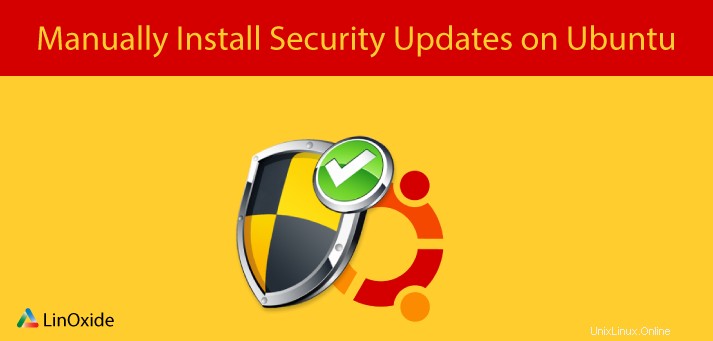
Jedním z nejdůležitějších úkolů, které musí správce systému provést, je zajistit, aby byly systémy opatřeny nejnovějšími aktualizacemi zabezpečení. Ubuntu je považováno za jednu z nejbezpečnějších distribucí Linuxu, ale může být také náchylné k zranitelnosti. Aktualizovaný systém je bezpečný a má větší šanci proti malwaru a útočníkům.
V tomto tutoriálu se zaměříme na to, jak lze ručně nainstalovat aktualizace zabezpečení v Ubuntu 18.04.
Seznam aktualizací zabezpečení
Chcete-li zobrazit pouze aktualizace zabezpečení,
sudo unattended-upgrade --dry-run -dNebo
apt-get -s dist-upgrade| grep "^Inst" | grep -i securityPokud chcete zobrazit všechny upgradovatelné balíčky, spusťte
apt-get -s dist-upgrade | grep "^Inst"Ukázkový výstup
Inst libplymouth4 [0.9.2-3ubuntu13.4] (0.9.2-3ubuntu13.5 Ubuntu:16.04/xenial-upd ates [amd64])
Inst plymouth [0.9.2-3ubuntu13.4] (0.9.2-3ubuntu13.5 Ubuntu:16.04/xenial-updates [amd64]) [plymouth-theme-ubuntu-text:amd64 ]
Inst plymouth-theme-ubuntu-text [0.9.2-3ubuntu13.4] (0.9.2-3ubuntu13.5 Ubuntu:16 .04/xenial-updates [amd64])Nakonec, chcete-li nainstalovat pouze aktualizace zabezpečení, spusťte
apt-get -s dist-upgrade | grep "^Inst" | grep -i securi | awk -F " " {'print $2'} | xargs apt-get installRučně nainstalovat aktualizace zabezpečení
Chcete-li ručně nakonfigurovat systém pro aktualizace zabezpečení,
Nejprve nainstalujte balíček bezobslužné aktualizace
apt-install unattended-upgradesUkázkový výstup
Reading package lists... Done
Building dependency tree
Reading state information... Done
unattended-upgrades is already the newest version (0.90ubuntu0.9).
0 upgraded, 0 newly installed, 0 to remove and 3 not upgraded.Po úspěšné instalaci můžete pokračovat a vyvolat ji ručně, jak je znázorněno
sudo unattended-upgrade -d -vVýstup
Initial blacklisted packages:
Initial whitelisted packages:
Starting unattended upgrades script
Allowed origins are: ['o=Ubuntu,a=xenial', 'o=Ubuntu,a=xenial-security', 'o=UbuntuESM,a=xenial']
adjusting candidate version: 'libplymouth4=0.9.2-3ubuntu13'
adjusting candidate version: 'plymouth=0.9.2-3ubuntu13'
adjusting candidate version: 'plymouth-theme-ubuntu-text=0.9.2-3ubuntu13'
pkgs that look like they should be upgraded:
Fetched 0 B in 0s (0 B/s)
fetch.run() result: 0
blacklist: []
whitelist: []
No packages found that can be upgraded unattended and no pending auto-removals
-v flags vypíše proces podrobně na příkazovém řádku.
-d zpracovávat ladicí zprávy v systému.
Nastavení automatických aktualizací zabezpečení
Chcete-li nakonfigurovat svůj systém na příjem automatických aktualizací zabezpečení, postupujte podle následujících kroků
1. Nainstalujte balíčky bezobslužné aktualizace
Chcete-li nainstalovat bezobslužné aktualizace. Nejprve se přihlaste jako root a aktualizujte systém
apt updateDále nainstalujte bezobslužné upgrady
apt install unattended-upgrades2. Nakonfigurujte svůj systém Ubuntu
Po instalaci bezobslužných aktualizací je nyní čas nakonfigurovat váš systém.
Otevřete konfigurační soubor bezobslužné aktualizace podle obrázku
vim/etc/apt/apt.conf.d/50unattended-upgrades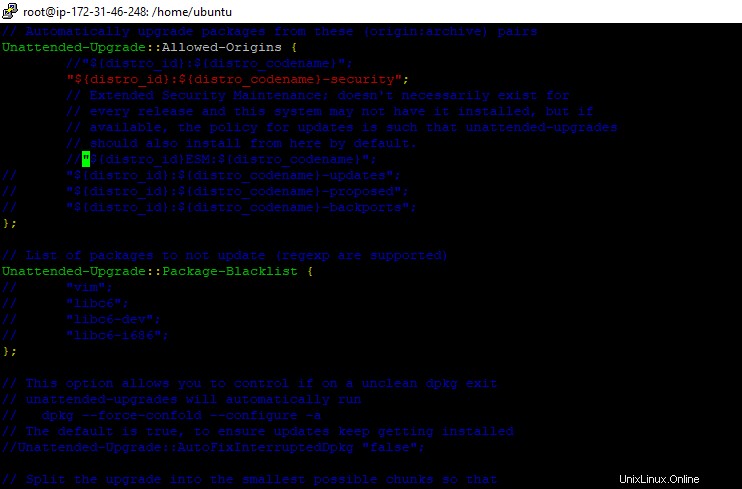
Zakomentujte všechny řádky kromě řádku s atributem zabezpečení, jak je znázorněno
Pokud si přejete vyloučit balíčky z upgradu bez obsluhy, můžete tak učinit v konfiguračním souboru pod Unattended-Upgrade::Package-Blacklist sekce.
Připojte každý balíček na každý řádek, jak je znázorněno
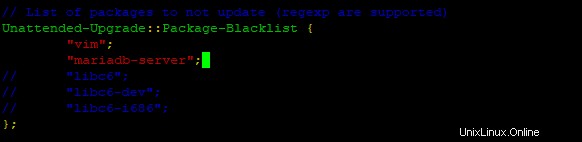
Ve výše uvedeném příkladu byly vyloučeny balíčky textového editoru vim a MariaDB-server. Uložte a ukončete konfigurační soubor.
3. Povolit automatickou aktualizaci
Nakonec musíte otevřít atributy bezobslužných upgradů
vim /etc/apt/apt.conf.d/20auto-upgrades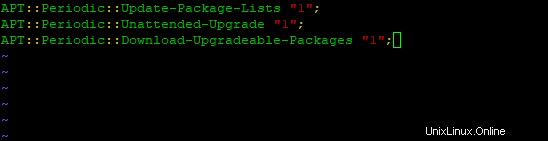
Uložit a ukončit.
Restartujte systém, aby se změny projevily.
V tomto krátkém článku jsme vás provedli tím, jak automaticky a ručně instalovat aktualizace zabezpečení v Ubuntu 18.04. Výše uvedené příkazy si můžete vyzkoušet. Nechte jej zamčený, abyste získali více užitečných článků!